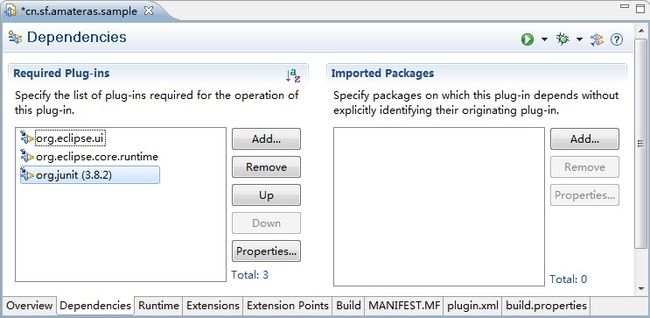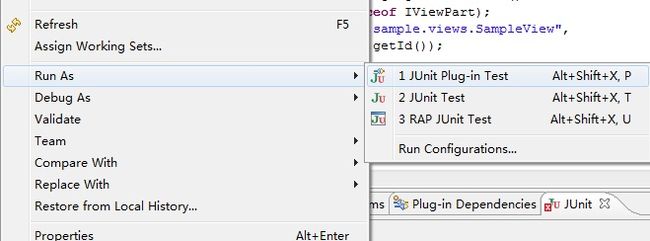Eclipse插件开发之基础篇(3) 插件的测试与调试
1. 使用JUnit对插件进行测试
Eclipse中已经嵌入了JUnit,我们可以使用JUnit为插件进行单体测试。一般的JUnit是不可以对插件部分(对Eclipse的API依赖的部分)进行测试的,但是在PDE环境中使利用JUnit对插件进行单元测试成为可能。
要想进行测试首先要添加插件的依赖关系,在插件设定页面的[依赖关系(Dependencies)]页面点击[增加(Add)]按钮,添加[org.junit(3.8.2)]作为必须插件(图3-1)。
图3-1 增加org.junit插件的依赖关系
接下来,生成测试用例(TestCase)。测试用例和一般的JUnit用例相同,继承junit.framework.TestCase。代码1中的测试用例说明了,在工作台页面中打开一个视图,并且确认打开的视图处于激活状态。
代码1 插件测试用例的示例
|
1
2
3
4
5
6
7
8
9
10
11
12
13
14
15
16
17
18
19
|
public
class
SampleViewTest
extends
TestCase {
public
SampleViewTest(String name)
throws
Exception {
//取得当前活动的页面
IWorkbench workbench = PlatformUI.getWorkbench();
IWorkbenchWindow window = workbench.getActiveWorkbenchWindow();
IWorkbenchPage page = window.getActivePage();
//打开视图
page.showView(
"cn.sf.amateras.sample.views.SampleView"
);
//确认打开的视图处于激活状态
IWorkbenchPart activePart = page.getActivePart();
assertTrue(activePart
instanceof
IViewPart);
assertEquals(
"cn.sf.amateras.sample.views.SampleView"
,
activePart.getSite().getId());
}
}
|
当前这个测试用例可以通过在测试类上点右键[执行(Run As)]->[JUnit插件测试(JUnit Plug-in Test)]执行。
图3-2 执行JUnit插件测试
2. 调试和错误处理
调试插件
用调试模式启动运行时工作台后,像一般的java程序一样,在程序中设置断点就可以了。调试模式的启动可以从manifest编辑器的概要页面,点击[调试 Eclipse应用(Lunach an Eclipse Application in Debug mode)],或者点击工具栏上的调试按钮。
在错误发生时,需要做以下两件事:
1)通知使用者
2)记录日志
输出日志
向Eclipse下的[.metadata]文件夹的[/.log]文件进行日志输出。输出日志时使用org.eclipse.core.runtime.ILog接口,通过插件类获得ILog接口的实例。如代码2所示
代码2 输出日志
|
1
2
3
4
5
6
7
|
ILog log = Activator.getDefault().getLog();
log.log(
new
Status(IStatus.OK, Activator.PLUGIN_ID,
0
,
"正常消息"
,
null
));
log.log(
new
Status(IStatus.OK, Activator.PLUGIN_ID,
0
,
"异常消息"
,
new
Exception(
"输出日志的异常"
)));
|
Status对象的构造函数的参数如表1所示。
表1 Status的构造参数
| 参数 | 说明 |
| int severty | 重要度。候选值有IStatus.OK、IStatus.ERROR、IStatus.INFO、IStatus.WARNING、IStatus.CANCEL。 |
| String pluginId | 插件的ID |
| int code | 插件固定的消息code,或者是IStatus.OK。 |
| String message | 输出日志的消息。 |
| Throwable exception | 输出日志的异常。没有时候添null。 |
错误通知
错误发生后通知使用者的方法有很多,最简单的方法就是使用JFace的org.eclipse.jface.dialogs.ErrorDialog类。
代码3 使用ErrorDialog
|
1
2
3
4
5
6
7
|
try
{
//....
}
catch
(Exception e){
IStatus status =
new
Status(IStatus.ERROR, Activator.PLUGIN_ID,
0
, e.toString(), e);
ErrorDialog.openError(window.getShell(),
"错误"
,
"插件出错了!"
, status);
}
|
运行时工作台启动时的参数
Eclipse是由很多的插件构成的,在其背后运行着非常复杂的处理,所以也需要相应的内存。特别是,很多的插件在加载庞大的类时,就很容易出现VM常驻(permanent)区域的不足的情况。
通常,Eclipse使用的堆(Heap)区和常驻区的大小可以通过Eclipse安装目录下的eclipse.ini文件进行设定。
代码4 默认的eclipse.ini文件
|
1
2
3
4
5
6
7
8
9
10
11
12
13
14
15
16
17
18
|
-showsplash
org.eclipse.platform
--launcher.XXMaxPermSize
256m
--launcher.defaultAction
openFile
-vmargs
-Dosgi.requiredJavaVersion=1.5
-Xms40m
-Xmx512m
|
在插件开发过程中如果出现内存空间不足的时候,也可以通过[运行(Run)]->[运行设定(Run Configurations)]窗口的[参数]tab页中的[VM参数]项来指定空间的大小。
图3-3 VM参数设定
转载请注明出处,http://www.cnblogs.com/liuzhuo.